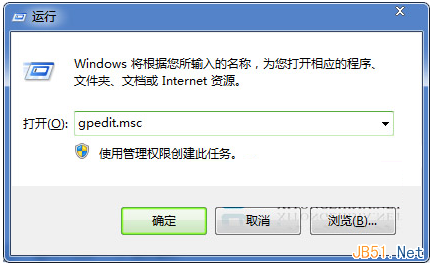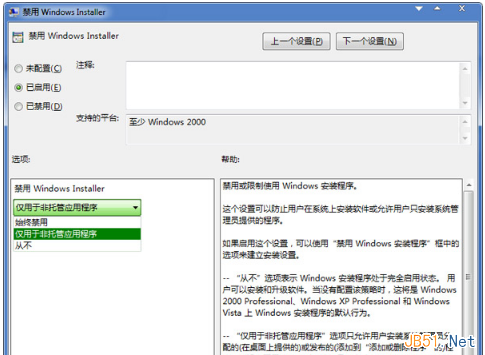大家都知道Win7系統每次安裝軟件時,會出現一個詢問提示,這是出於對系統的安全考慮,防止某些軟件惡意的安裝。不過這招對人就沒有用處了,如果你希望自己的Win7系統電腦不被陌生人安裝軟件,那麼就需要進行下面設置了。下面跟小編一起來看看電腦怎麼禁止其他人安裝軟件的方法吧
通過組策略設置禁止安裝軟件:
一、按住鍵盤Win+R鍵,調出windows7旗艦版運行對話框,然後在運行窗口中輸入gpedit.msc命令,打開本地組策略編輯器。
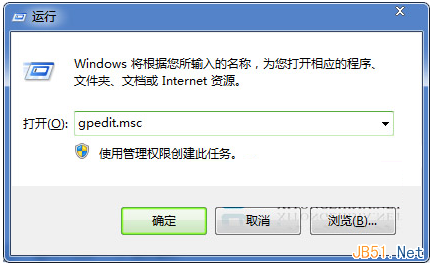
二、接著在本地組策略編輯器中,依次展開“計算機配置”-“管理模板”-“Windows組件”-“Windows Installer”,然後雙擊打開 “禁用Windows Installer”項,進入編輯窗口後選擇“已啟用”,然後再點擊“僅用於非托管應用程序”,再選擇為“始終標用”,最後按住確定按鈕完成設置。
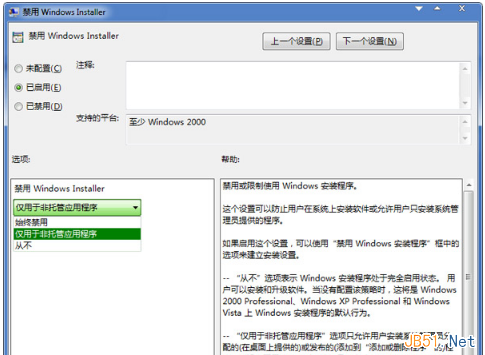
這樣設置之後,不管是什麼人都無法對當前Win7系統電腦上安裝軟件了。如果想把這項功能取消掉,也只需要按照上述操作將其重新設置回去就OK了。